「高密度クラウド構築」で設定できるパラメータについて詳しく解説します。Metashape professional 1.8のユーザーマニュアルを参考にしていますが、SKラボの目的である測量での使用に重点を置いて簡略化しています。パラメータを変えて処理速度比較もしていますよ。
MetashapeはAgisoftの商用写真測量ソフトです。
高密度クラウド構築のダイアログ
「高密度クラウド」は3DモデルやDEMの基礎になるものです。Metashapeでは深度マップを用いて作成します。

「高密度クラウド」は「密な点群」ともいわれるようだけど、「写真のアラインメント」の「疎な点群」と何が違うの?

「疎な点群」は、まず個々の画像からしっかり特徴のある点を見つけて、それが複数の画像の間でステレオ視した時に矛盾なく説明できるようカメラパラメータを求めるために使うものだから、数が多くできないみたいよ。密な点群は、カメラパラメータはもうわかっているから、もっと多くの点がマッチングできるのね。
高密度クラウド構築ダイアログは下図左のようになっています。「写真のアラインメント」よりパラメータは少ないですね。
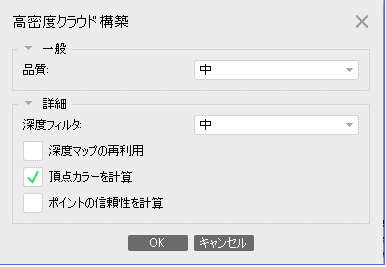
一般パラメータ:品質
パラメータの選択肢は以下の5段階です。
- 最高:オリジナル画像の解像度を使用
- 高:4画素を1画素に圧縮して解析
- 中:16画素を1画素に圧縮して解析
- 低:64画素を1画素に圧縮して解析
- 最低:256画素を1画素に圧縮して解析
より高品質の設定を用いると、より詳細で正確な地形が再現できますが、処理に時間がかかります。
詳細パラメータ
深度フィルタ
無効、弱、中、強の4段階のフィルタがあります。深度マップにバラつきが大きい点が含まれている場合に、どの程度除外するかを決めます。バラつきがノイズやピンボケが原因で発生しているなら、強力に除外すべきだし、実際に細かディテールがある対象なら弱に設定する必要があるでしょう。無効はノイズが多すぎる恐れがあるため通常は推奨されません。どの設定が最適かは試行錯誤する必要があります。
下図は、品質は中に固定し、深度フィルタを強~無効に変化させたものを、ほとんど水平位置から見たものです。右側の赤で囲った部分に送電線の鉄塔がありますが、深度フィルタが強いほど鉄塔の形が再現されていないことがわかります。局所的な凹凸をノイズとして排除するということですね。
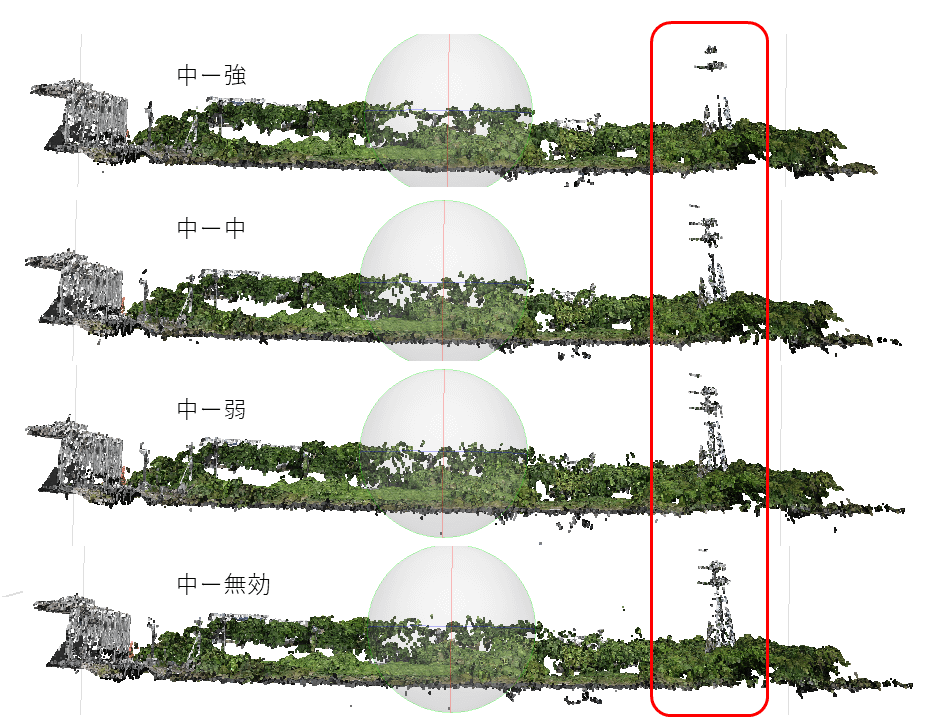

River2Dの流況計算用地形データを作るのが目的なら、局所的な凹凸がむしろ計算の障害になることもあるから、深度フィルタが強の方が良いかもしれないわね。
深度マップの再利用
既に構築した深度マップがワークスペースのChunkに存在している場合、それと同じ品質、深度フィルタ設定で高密度クラウドを再構築する際に既存の深度マップを利用できます。頂点カラーやポイントの信頼性計算のオン・オフを切り替えて計算する時などに利用できます。
頂点カラーを計算
チェックされていれば、密な点群に画像の色が設定されますが、チェックを外すと色がつかないかわりに処理速度がUPします。
ポイントの信頼性計算
密な点群の各点は、より多くの深度マップを使用して生成されたものほど信頼性が高いと考えられます。このオプションをチェックすることで計算される値は、各点を生成するために使用された深度マップの数です。モデルのツールバーの高密度クラウドアイコンのドロップダウンで、「高密度ポイントクラウドの信頼性」を選択すると表示されます。また、「ツール」ー「高密度クラウド」メニューにある信頼性フィルタで信頼性の低いポイントを排除できます。
下図上は、「頂点カラーを計算」をオン・オフした例、下図右下は「ポイントの信頼性を計算」をオンにした結果と、その表示方法、下図左下は「信頼性でフィルタリング」ダイアログです。

パラメータの設定による処理速度の変化
パラメータによって処理速度(sec)がどう変わるか試してみました。使用イメージはDji Mavic ProとGSPによる空中写真43枚(天頂角0度の自動撮影。この記事と同じ)、使用機材はRazer Blade Stealth 13、基本設定は品質、深度フィルタ共に中、頂点カラーを計算オンです。
| 設定 | 処理時間(sec) |
|---|---|
| 基本設定 | 140.6 |
| CUDAオフ | 4152.3 |
| CUDAオフ, OpenCLオン | 228.0 |
| CUDAオン, OpenCLオン | 145.3 |
| 品質:最高 | 1325.5 |
| 品質:高 | 437.8 |
| 品質:低 | 45.1 |
| 品質:最低 | 17.6 |
| 深度フィルタ:強 | 137.8 |
| 深度フィルタ:弱 | 142.4 |
| 深度フィルタ:無効 | 143.0 |
| 深度マップ再利用オン+頂点カラーオフをオンに | 80.1 |
| 頂点カラーを計算オフ | 137.0 |
| ポイントの信頼性を計算オン | 139.7 |

CUDAの効果がすごく高いね。どうりで密な点群構築部分しかGPUに対応していない無料写真測量ソフトがあるわけだ。

品質は処理速度に大きく影響するけど、その他のパラメータはあまり処理速度には関係なさそうね。
参考になれば幸いです。 Have fun!

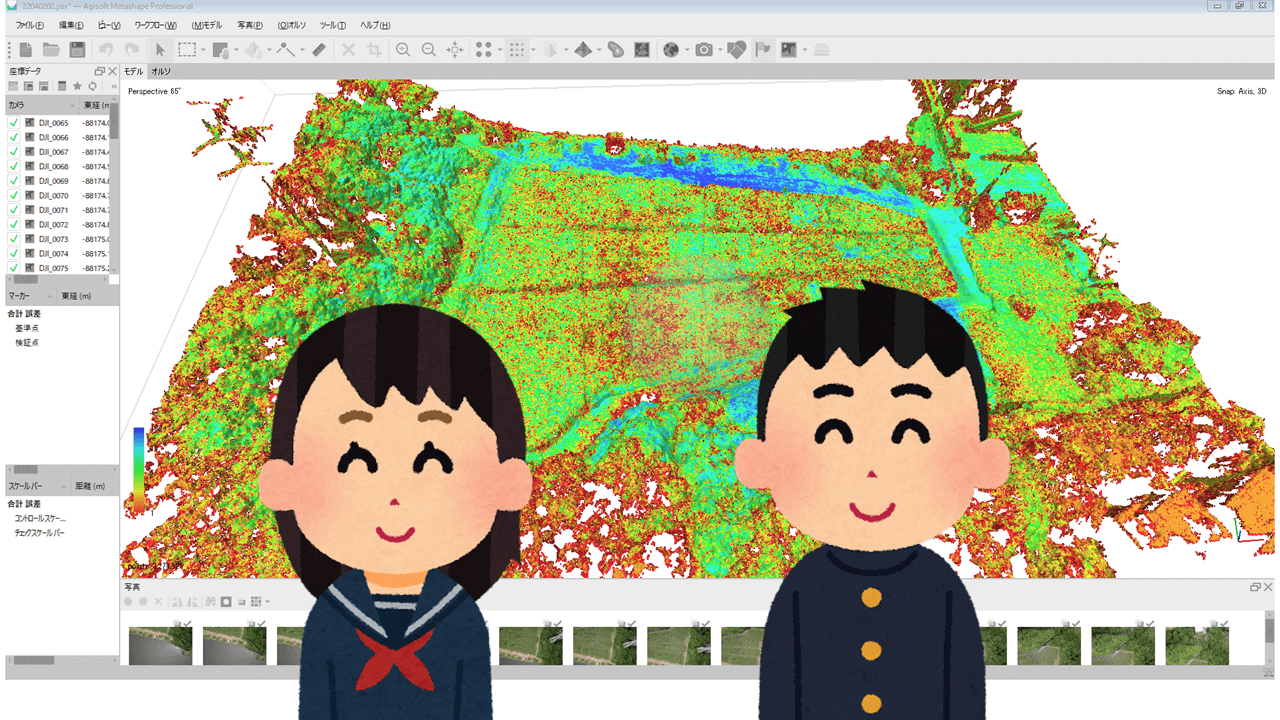
コメント